My WP Customize: Dostosowanie administratora i frontendu
Opublikowany: 2022-12-22- Co to jest My WP Customize?
- Dostosowanie administratora WordPress
- Cały ekran administratora
- Pulpit administratora
- Pasek boczny administratora
- Pasek narzędzi administratora
- Posty administratora
- Biblioteka multimediów
- Menu nawigacji
- Dostosowanie frontendu WordPress
- Generał Frontendu
- Pasek narzędzi frontendu
- Archiwum autorów frontendu
- Archiwum taksonomii frontendu
- Archiwum daty frontendu
- Coraz więcej możliwości…
- Podsumowanie
- Artykuły, które trzeba przeczytać
Szukasz prostej i łatwej w użyciu wtyczki WordPress do dostosowywania dla administratora i frontendu? Przejdź do naszej recenzji wtyczki My WP Customize.
Interfejs administratora WordPress może czasami wyglądać na przeciążony z powodu widżetów, elementów menu i innych opcji oferowanych przez samego WordPressa lub dodatkowych wtyczek i motywów.
Ta recenzja pokaże, jak używać wtyczki My WP Customize, aby szybko dostosować pulpit administratora WordPress, ukrywając niepotrzebne elementy i zmieniając układ ekranów administracyjnych.
Zacznijmy!
Co to jest My WP Customize?

My WP Customize to panel administracyjny WordPress i edytor frontendowy. Ta potężna wtyczka jest wyposażona w wiele cennych funkcji i wyróżnień, aby łatwo edytować i dostosowywać każdą część panelu administracyjnego i frontu, bez podstawowej wiedzy na temat kodowania.
Oprócz tego My WP Customize to dobrze zoptymalizowana i obsługiwana wtyczka, która oferuje dodawanie wyrafinowanych funkcji za pomocą CSS lub JS dla osób obeznanych z technologią
Wtyczka jest warta uwagi, ponieważ jest używana na ponad 6000 stron internetowych i ma ocenę satysfakcji 4,8 gwiazdki. Wtyczka jest również dostępna w wersji premium, która zawiera więcej dodatków i wsparcie premium.
Dostosowanie administratora WordPress
Jeśli od jakiegoś czasu prowadzisz witrynę WordPress, być może zauważyłeś, że obszar administracyjny WordPress zawiera wiele widżetów, powiadomień i elementów menu.
Gdy zamkniesz lub zignorujesz niektóre rzeczy, takie jak powiadomienia o wtyczkach i alarmy, znikają. Na innych ekranach administracyjnych WordPress wiele innych komponentów pozostaje na swoim miejscu.
Większość początkujących użytkowników WordPressa nie zdaje sobie sprawy z tego, jak łatwo można przestawiać, ukrywać i zmieniać komponenty panelu administracyjnego WordPressa.
Przyjrzyjmy się teraz, jak bez wysiłku spersonalizować obszar administracyjny WordPress i ulepszyć korzystanie z WordPress.
Cały ekran administratora
My WP Customize umożliwia dostosowanie ogólnego ekranu administratora. Za pomocą narzędzia możesz dostosować:
- Ukryj powiadomienia o rdzeniu WordPress, motywie, wtyczce i tłumaczeniu.
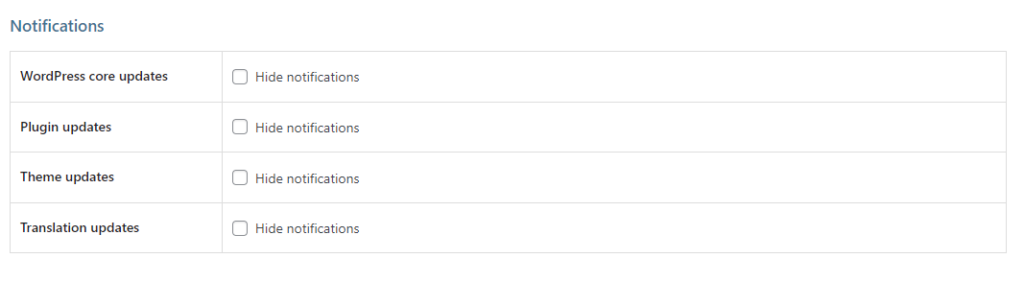
- Ukryj lub pokaż karty Opcje ekranu i Pomoc w prawym górnym rogu.
- Domyślnie wyświetlaj lub usuwaj informacje o łączu i wersji WordPress. Ponadto możesz dostosować i dodać dowolny tekst stopki, korzystając z zaawansowanych ustawień ze skrótami.
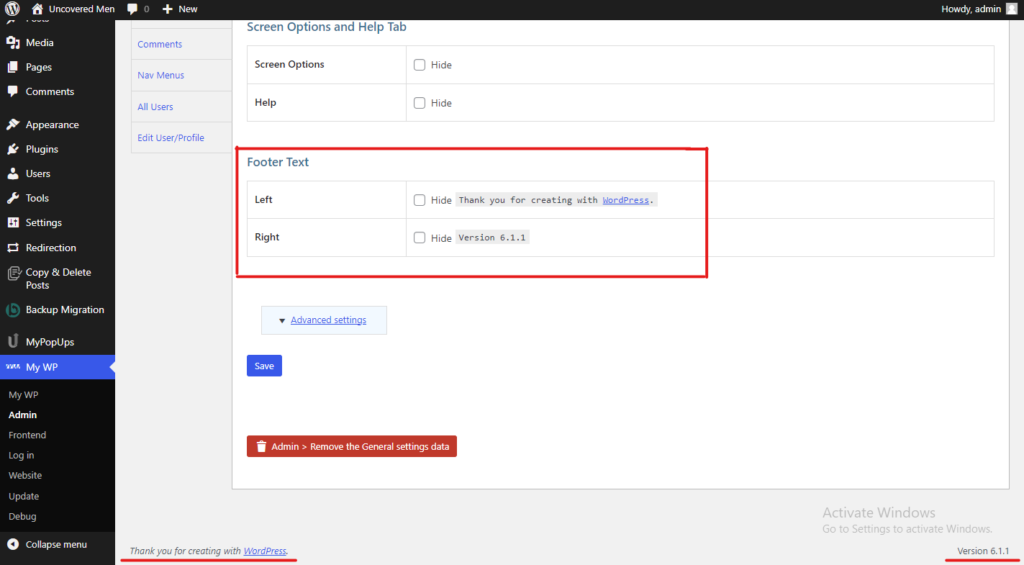
- Usuń tag tytułu „WordPress” na ekranie administratora
- Jeśli jest jeszcze kilka aspektów, które chcesz dostosować na ekranie administratora, możesz zwrócić się o pomoc do plików CSS i JS.
Pulpit administratora
My WP Customize pozwala w pełni dostosować pulpit administratora WordPress do własnych potrzeb i preferencji.
Możesz usunąć lub ukryć niektóre pola meta, które pojawiają się na pulpicie administratora. Co więcej, możesz także zmienić tytuł meta-boksu.
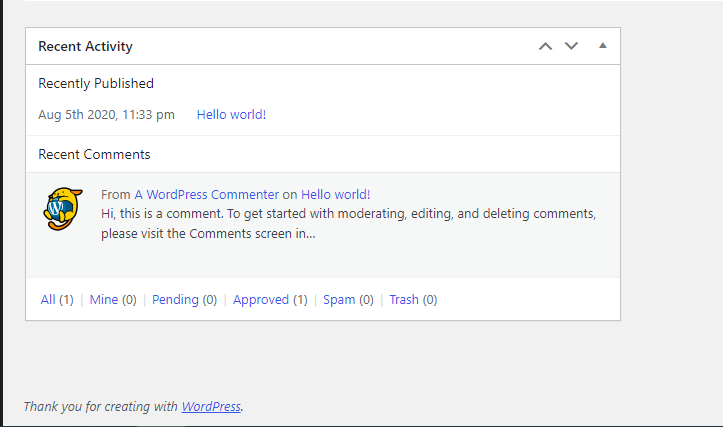
Pasek boczny administratora
Każdy element paska bocznego administratora można zmienić i dostosować, możesz zmienić tytuł i ikonę, dodać niestandardowy link, a nawet link zewnętrzny.
Pasek narzędzi administratora
Dostosowanie paska narzędzi pulpitu administratora WordPress to praca kilku minut i kliknięć, jeśli korzystasz z My WP Customize.
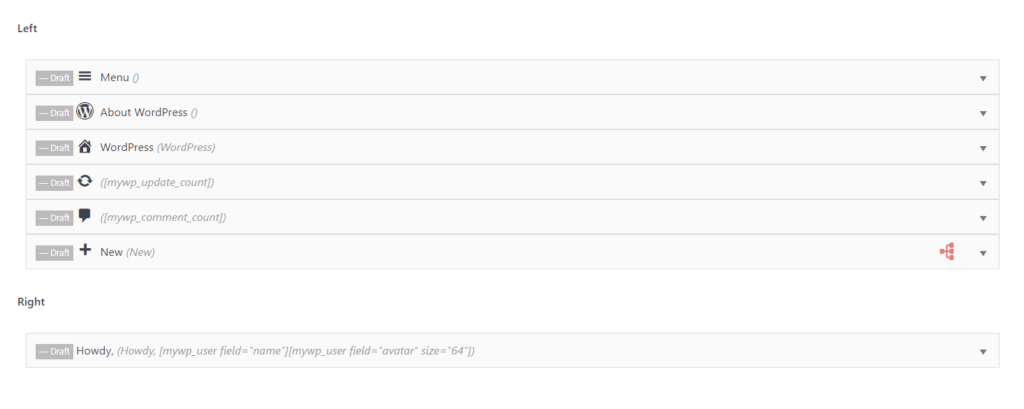
Możesz dostosować pasek narzędzi administratora z obu stron i nie ma ograniczeń co do opcji dostosowywania: możesz zmienić pasek narzędzi, nazwę i ikonę, dodawać elementy do każdego paska narzędzi i dodawać niestandardowe łącza.

Posty administratora
Mówiąc o dostosowywaniu administratora za pomocą wtyczki My WP Customize, dostosowywanie strony postów nie jest wyjątkiem. Możesz dostosować kolumny dla ekranu listy postów. Możesz także dostosować i dostosować szerokość kolumn do swoich potrzeb.
Ponadto, oprócz dostosowywania strony postów, możesz także dostosować ekrany Post Edit lub Post Add New. Wtyczka umożliwia pełne dostosowanie metaboxów Gutenberg Block Editor. Umożliwia ukrycie, usunięcie lub zmianę tytułu meta pola.
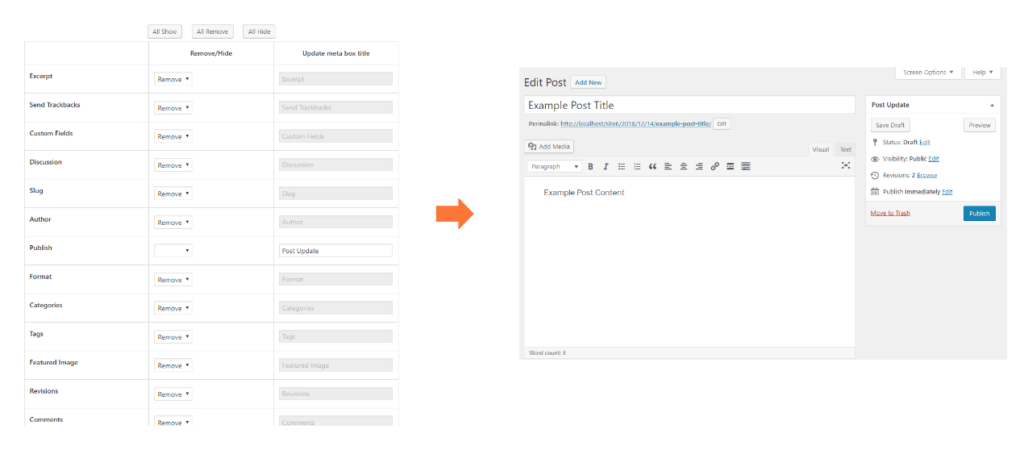
Biblioteka multimediów
Kolumny na ekranie listy bibliotek multimediów można dostosowywać: zmieniać i zmieniać kolejność kolumn, przeciągać i upuszczać elementy kolumn oraz zmieniać liczbę pól na liście bibliotek multimediów.
Menu nawigacji
My WP Customize umożliwia również dostosowanie ekranu menu nawigacji, ukrywanie lub wyświetlanie meta-boxów oraz zaawansowane właściwości menu elementów menu.
Dostosowanie frontendu WordPress
Sukces WordPressa wynika w dużej mierze z przyjaznego dla użytkownika interfejsu administracyjnego. Jednak korzystanie z pulpitu nawigacyjnego WordPress do tworzenia artykułów i stron może być przytłaczające dla niektórych użytkowników (zwłaszcza osób nietechnicznych).
Na szczęście, przy tak wielu łatwo dostępnych wtyczkach frontendowych WordPressa, użytkownicy z mniejszą wiedzą techniczną mogą teraz tworzyć treści i zmieniać układy bez konieczności kontaktowania się z zapleczem WordPressa.
Masz całkowitą kontrolę nad tym, jak wygląda Twoja strona dzięki wtyczkom do personalizacji front-endu. Pozwalają dodawać elementy układu, takie jak wiersze i kolumny, a także inne elementy treści, takie jak suwaki, a także umożliwiają dodawanie i zmianę treści.
Rzućmy okiem na wtyczkę do edycji frontendu My WP Customize.
Generał Frontendu
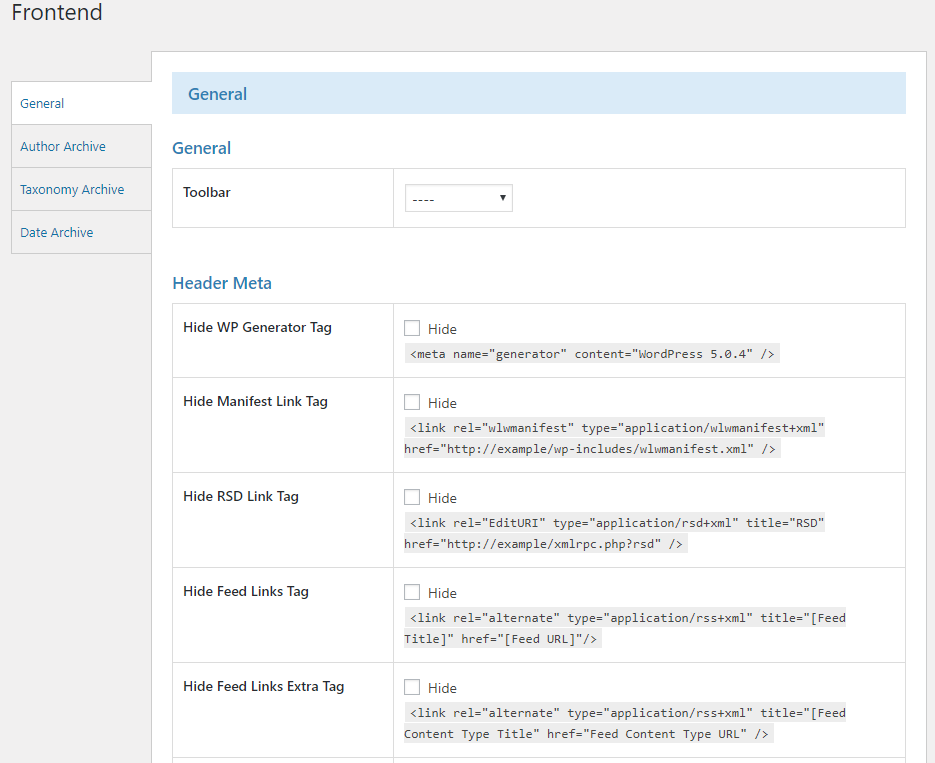
My WP Customize umożliwia ogólne dostosowanie interfejsu administratora, w tym paska narzędzi i meta nagłówka.
Pasek narzędzi frontendu
Wtyczka umożliwia ustawianie elementów paska narzędzi i niestandardowego kodu HTML, niestandardowego łącza, grupowania i zmieniania elementów menu wyjścia, w tym elementu menu i tytułu.
Oprócz tego umożliwia niestandardowe łącza, łącza zewnętrzne i kod HTML do ustawiania elementów paska narzędzi.
Archiwum autorów frontendu
Korzystając z My WP Customize, możesz wyłączyć cały ekran Auther Archive dla użytkowników, w takim przypadku strona archiwum autora wyświetli błąd 404.
Archiwum taksonomii frontendu
Tę samą powyższą procedurę można zastosować również w przypadku archiwum taksonomii i ponownie strona wyświetli błąd 404.
Archiwum daty frontendu
I wreszcie, archiwum daty frontendu można również dostosować i wyłączyć, jak wspomniano powyżej.
Coraz więcej możliwości…
- Przyspiesz tworzenie witryn dzięki narzędziom programistów: debugowanie postów, używanie motywu, informacji o serwerze itp.
- Dostosuj formularz logowania.
- Zmień adres URL łącza do logo i obraz w formularzu logowania.
- Zmień tag tytułu i tekst alternatywny strony logowania i logo.
- Dodaj niestandardowy CSS na stronie logowania.
- Niestandardowy tekst stopki strony logowania.
- Zmień adres URL przekierowania po zalogowaniu.
- Zmień adres URL przekierowania po wylogowaniu.
Podsumowanie
Pomimo tego, że jest łatwy w użyciu, wielu nietechnicznych użytkowników nadal uważa interfejs administracyjny WordPress za trudny. Poruszanie się w nieznanym środowisku jest łatwiejsze i mniej stresujące dla konsumentów dzięki wtyczkom, które pozwalają użytkownikom projektować i aktualizować pulpity administratora i interfejs użytkownika.
W ten sposób za pomocą wtyczek pulpitu administratora WordPress działania związane z zarządzaniem witryną mogą być prostsze, bardziej atrakcyjne wizualnie i bardziej efektywne.
Dlatego zdecydowanie zalecamy korzystanie z My WP Customize, jednej z najwyżej ocenianych, prostych w użyciu i kompletnych wtyczek do dostosowywania administratora i frontendu WordPress. Dzięki tej wtyczce dostępnych jest wiele unikalnych filtrów i działań, a także narzędzi programistycznych, które jeszcze bardziej usprawniają proces budowy witryny.
Artykuły, które trzeba przeczytać
Hej, podobała Ci się nasza recenzja? Nie zapomnij również przeczytać innych artykułów WPGlob, aby dowiedzieć się więcej o świecie WordPress, wtyczkach. motywy i inne. WPGlob to bilet w jedną stronę do niesamowitego świata WordPressa.
Po co publikować artykuł przeglądowy na różnych blogach? – dlaczego artykuły przeglądowe są ważne dla Twojej firmy, to naprawdę dobre pytanie, na które szczegółową odpowiedź znajdziesz w naszym artykule, niewątpliwie artykuły przeglądowe to niezbędnik w Twojej strategii marketingowej.
Wtyczka do rezerwacji hoteli autorstwa MotoPress Review Article – przeczytaj ten artykuł, aby dowiedzieć się o najlepszym i najbardziej bogatym w funkcje rozwiązaniu WordPress do rezerwacji zakwaterowania.
Top 3 najlepszych wtyczek biuletynów WordPress na nadchodzący rok 2023 – jeśli nadal nie masz pewności, czy utworzyć biuletyn dla swojej witryny, po przeczytaniu tego artykułu wszelkie wątpliwości znikną.
